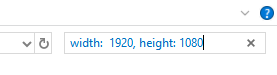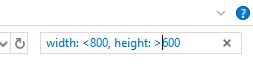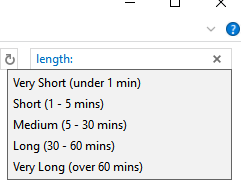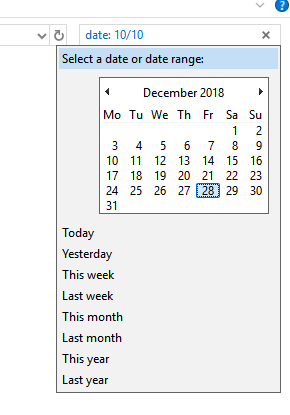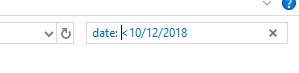تاکنون یک فایل روی رایانه شخصی خود گم کرده اید و آیا نمی توان آن را ردیابی کرد؟ با استفاده از نکات جستجو در این مقاله ، حتی اگر نمی توانید نام و نام دقیق آن را بخاطر بسپارید ، می توانید فایلهای خاصی را در کاوشگر ویندوز بیابید.
اطلاعات بیشتر درباره فایل می دانید شما به دنبال بهتر شدن هستید با استفاده از نکات ذکر شده در زیر می توانید از پارامترهای جستجو مانند اندازه پرونده ، تاریخ ایجاد شده ، نوع پرونده و موارد دیگر استفاده کنید.
برای مرجع ، قبل از شروع ، همه نکات ذکر شده در این مقاله از عملکرد جستجوی موجود در سمت راست بالای فایل Windows Explorer استفاده می کند.
امیدوارم تا زمانی که همه موارد را خوانده اید نکات موجود در این مقاله ، شما یک راه حل برای پیگیری پرونده های خود پیدا کرده اید.
همچنین ، پست دیگر من را در جستجوی ویندوز با استفاده از ابزارهای شخص ثالث یا از طریق خط فرمان بررسی کنید. همچنین ، برای این که همه جستجوهای زیر سریعتر کار کنند ، باید نمایه سازی جستجو فعال شد را در ویندوز داشته باشید.
In_content_1 همه: [300x250] / dfp: [640x360]->یافتن تصاویر با استفاده از پارامترها
در ابتدا به گزینه های موجود برای ردیابی تصاویر خاص می پردازیم. در زیر ما چندین نکته را برای تصاویر در رایانه شخصی اختصاص داده ایم.
اگر ابعاد تصویر را می دانید ، می توانید عرض: x ، ارتفاع: x را تایپ کنید.به سادگی "x" را با ابعاد دقیق جایگزین کنید.
اگر ابعاد دقیق را نمی دانید ، اما می دانید که در یک محدوده مشخص ، می توانید از پارامترهای جستجوی زیر استفاده کنید:
کافیست "x" را با وضوح مورد نظر جایگزین کنید. می توانید هر یک از پارامترهای قد و عرض را با یکدیگر ترکیب کنید.
اگر نوع پرونده را می دانید ، می توانید جستجوها را با پسوند پرونده فیلتر کنید. به عنوان مثال ، می توانید "نوع: .png" را در نوار جستجو تایپ کنید تا فقط تصاویر .png را نشان دهید.
بنابراین ، با توجه به این نکته ، اگر می دانید که ایجاد کرده اید تصویری با ارتفاع بیش از 1000 و عرض بیش از 800 ، و می دانید که این یک پرونده .png است ، می توانید یک جستجوی مانند تصویر زیر را انجام دهید.
نکات کلی جستجوی پرونده برای یافتن پرونده ها در ویندوز 10
در مرحله بعد ، ما به تعدادی از نکات کلی جستجوی فایل که می توانید برای یافتن فایلها در ویندوز استفاده کنید ، خواهیم پرداخت. 10. این نکات برای همه پرونده ها ، از جمله تصاویر مفید خواهد بود ، بنابراین می توانید از آنها در رابطه با نکات خاص تصویر ذکر شده در بالا استفاده کنید.
برای یافتن یک نوع پرونده خاص ، به سادگی از نوع 'استفاده کنید: فرمان ، به دنبال فرمت پرونده. به عنوان مثال ، می توانید با جستجوی ‘نوع: .docx ، پرونده های .docx را پیدا کنید.
همچنین می توانید از دستورات زیر برای یافتن انواع پرونده های خاص ، صرف نظر از پسوند پرونده آنها استفاده کنید:
اگر بخشی از نام پرونده را می شناسید ، می توانید از "name" استفاده کنید : 'فرمان ، به دنبال هر عبارت ، حروف یا کلمات. به عنوان مثال ، می توانید از "نام: رزومه" استفاده کنید تا همه پرونده ها با "رزومه" در نام پرونده برگردانند.
برای یک دستور اختصاصی ویدیو ، می توانید از دستور جستجوی "طول:" استفاده کنید و به دنبال یکی از کلمات زیر برای یافتن یک فیلم با طول خاص:
برای یافتن پرونده ها بر اساس تاریخ ، با وارد کردن "تاریخ:"در نوار جستجو و پس از آن تاریخ شروع کنید. بسته به تنظیمات زمان و تاریخ ، در روز / ماه / سال یا ماه / روز / سال بستگی دارد.
وقتی برای اولین بار شروع به تایپ کردن در تاریخ می کنید ، گزینه ای برای استفاده از یک تقویم برای جستجو دریافت خواهید کرد برای یک تاریخ خاص ، یا می توانید از جستجوی سریع برای امروز ، دیروز ، این هفته ، هفته گذشته ، این ماه ، استفاده کنید ماه اول ، امسال و سال گذشته.
همچنین می توانید از "<" یا ">برای جستجوی پرونده های ساخته شده قبل یا استفاده کنید به ترتیب بعد از تاریخ مشخص مثالی در زیر آورده شده است.
اگر اندازه پرونده خشن را می دانید ، می توانید از اندازه: "فرمان برای فیلتر کردن نتایج. می توانید از دستورات سریع زیر برای اندازه های خاص استفاده کنید:
استفاده از این دستورات برای پرونده های کوچکتر عالی است ، اما برای پرونده هایی که از 128MB بزرگتر باشند ، شما باید از یک محدوده جستجو استفاده کنید. به عنوان مثال ، اگر می دانید که یک پرونده بین 200 مگابایت و 300 مگابایت است ، می توانید از این دستور استفاده کنید: "اندازه: 500MB - 800MB".این فقط پرونده هایی را نشان می دهد که بین آن دامنه قرار دارند.
از اینکه به نکات جستجوی پرونده پیشرفته ویندوز اکسپلورر نگاهی انداختید ، سپاسگزاریم. به یاد داشته باشید که می توانید هر ترکیبی از این فیلترهای جستجو را در یک جستجو واحد ترکیب کنید.
اگر به عنوان مثال ، به دنبال یک پرونده .png هستید که دارای بیش از 1000 پیکسل عرض است و می دانید که قبل از ایجاد شده است 20 فوریه 2018 ، می توانید از این دستور استفاده کنید: 'نوع: .png ، عرض:>1000 ، تاریخ: <20/02/2018'
محدودیتی برای تعداد پارامترهای جستجو که می توانید در یک جستجو استفاده کنید وجود ندارد ، بنابراین با ترکیب چندگانه ، در تلاش برای یافتن فایل ، وقت زیادی صرفه جویی می کنید. همچنین می توانید کلمات خاصی را از جستجوی خود حذف کنید.
به عنوان مثال ، اگر به دنبال یک سند دستور العمل هستید که صرفه جویی کرده اید که می دانید کلمه دستور غذا در آن وجود دارد ، اما شما دستور تهیه دستور مرغ را نمی خواهید ، می توانید از دستوردستور العمل استفاده نکنید. مرغ '.این باعث می شود همه پرونده ها با کلمه دستور به اسم برگردد اما کلیه پرونده ها را با کلمه مرغ به اسم حذف کنید. برای جستجوی خاص خود ، فقط كلمات هر دو كلمه "NOT" را جایگزین کنید.
آیا نكات این مقاله مفید بوده است ؟ ما امیدواریم که آنها اگر با استفاده از این نکات جستجو به هرگونه راهنمایی نیاز دارید ، به من اطلاع دهید و من خوشحال می شوم از شما کمک بخواهم. لذت ببرید!